이상 징후 분석 위젯은 선택한 리소스의 증상에 대해 가능성이 있는 근본 원인을 보여줍니다.
이상 징후 분석 목록 위젯 및 구성 옵션의 작동 방식
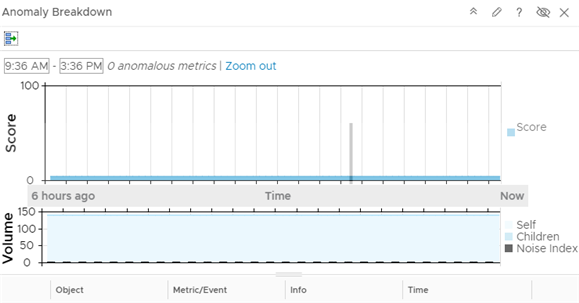
하나 이상의 사용자 지정 대시보드에 이상 징후 분석 위젯을 추가하고 여러 대시보드 사용자에게 중요한 데이터를 표시하도록 해당 이상 징후 분석 위젯을 구성할 수 있습니다.
이상 징후 분석 위젯을 찾을 수 있는 위치
위젯은 어떠한 사용자 지정 대시보드에나 포함될 수 있습니다. 왼쪽 메뉴에서 를 클릭하여 구성된 대시보드를 표시합니다.
대시보드 위젯에 나타나는 데이터를 사용자 지정하려면 왼쪽 메뉴에서 를 클릭합니다. 대시보드를 생성하려면 왼쪽 메뉴에서 를 클릭합니다. 대시보드 패널에서 생성을 클릭합니다. 대시보드를 편집하려면 왼쪽 메뉴에서 를 클릭합니다. 대시보드 패널에서 편집할 대시보드를 선택하고 을 선택합니다. 위젯 또는 보기를 보고 대시보드에 추가하려면 보기 및 위젯 옵션 사이에서 전환합니다. 위젯 목록 패널에는 미리 정의된 모든 위젯 목록이 표시됩니다. 위젯을 위쪽 패널의 대시보드 작업 공간으로 끕니다.
이상 징후 분석 위젯 표시 옵션
이상 징후 분석 위젯은 점수, 볼륨 및 이상 징후 메트릭 목록을 표시합니다.
| 옵션 | 설명 |
|---|---|
| 점수 | 이상 징후 값 |
| 볼륨 | 지정된 시간 범위 내에 선택된 개체에 대한 vRealize Operations 전체 집합 메트릭 수. |
| 이상 징후 메트릭 목록 | 지정된 시간 범위 내에 선택된 개체에 대한 경고 목록. |
이상 징후 분석 위젯 도구 모음 옵션
위젯의 제목 표시줄에서 도구 모음 표시 아이콘을 클릭하여 도구 모음 옵션에 액세스합니다.
| 옵션 | 설명 |
|---|---|
| 막대 세부 정보 표시 | 위젯에서 여러 개체에 대한 데이터를 표시하는 경우, 행을 선택하고 이 버튼을 클릭하여 선택한 개체에 대한 경보 목록을 볼 수 있습니다. |
| 다중 상호 작용 수행 | 위젯이 대시보드에 있는 다른 위젯의 공급자인 경우 여러 행을 선택하고 이 버튼을 클릭할 수 있습니다. 그러면 수신 위젯은 선택한 상호 작용 항목과 관련된 데이터만 표시합니다. Windows의 경우 Ctrl 키를 누른 채로 클릭하거나, Mac OS X의 경우 Cmd를 누른 채로 클릭하여 개별 개체를 여러 개 선택하거나, Shift를 누른 채로 개체 범위를 선택한 후 아이콘을 클릭하여 상호 작용을 사용하도록 설정할 수 있습니다. |
이상 징후 분석 위젯 구성 옵션
위젯의 제목 표시줄에서 위젯 편집 아이콘을 클릭하여 위젯을 구성합니다.
구성 옵션은 하나 이상의 섹션으로 그룹화됩니다. 위젯 데이터의 기반으로 사용할 개체를 선택하고 다음 섹션에서 개체를 구체화할 수 있습니다. 각 섹션에서 개체를 추가로 필터링하고 필터링된 개체를 다음 섹션으로 푸시합니다. 위젯 데이터는 마지막 섹션의 출력인 개체를 기반으로 합니다.
구성 섹션에서는 위젯에 대한 일반 구성 옵션을 제공합니다.
입력 데이터 섹션에서는 위젯에 대한 입력을 지정하는 옵션을 제공합니다. 이 섹션은 위젯이 자체 제공자 모드일 때 표시됩니다.
출력 필터 섹션에서는 선택한 필터 조건을 기준으로 위젯 데이터를 제한하는 옵션을 제공합니다.
| 옵션 | 설명 |
|---|---|
| 제목 | 이 위젯을 동일한 위젯 템플릿 기반의 다른 인스턴스와 구분하는 사용자 지정 제목을 입력합니다. |
| 구성 | |
| 컨텐츠 새로 고침 | 이 위젯에서 데이터의 자동 새로 고침을 사용하거나 사용하지 않도록 설정합니다. 사용하지 않도록 설정하는 경우에는 대시보드를 열 때나 대시보드의 위젯에서 새로 고침 버튼을 클릭할 때만 위젯이 업데이트됩니다. |
| 간격 새로 고침 | 컨텐츠 새로 고침 옵션을 사용하도록 설정하는 경우 이 위젯에서 데이터를 새로 고치는 빈도를 지정합니다 . |
| 자체 제공자 |
위젯에 표시되는 개체가 해당 위젯에 정의되었는지 또는 다른 위젯을 통해 제공되었는지를 나타냅니다.
|
| 모드 | 단일 개체 또는 다중 개체를 표시합니다. |
| 표시 | 다중 개체 모드에서 표시할 개체 수를 선택합니다. |
| 데이터 입력 | |
| 개체 | 환경에서 개체를 검색하고 위젯 데이터를 기반으로 하는 개체를 선택합니다. 개체 추가 아이콘을 클릭하고 개체 목록에서 개체를 선택할 수도 있습니다. 필터 텍스트 상자를 사용하여 개체 목록과 태그 필터 창을 구체화하여 태그 값을 기준으로 개체를 선택할 수 있습니다. |
| 출력 필터 | |
| 기본 |
위젯 데이터를 구체화하려면 태그를 선택합니다. 위젯 데이터는 선택한 태그가 적용된 개체를 기반으로 합니다. 동일한 태그의 값을 둘 이상 선택하는 경우 적용된 태그 중 하나를 포함하는 개체가 위젯에 포함됩니다. 서로 다른 태그에 대해 둘 이상의 값을 선택하는 경우 모든 태그가 적용된 개체만 위젯에 포함됩니다. |